ログイン方法
CoBrain Web アプリにログインする方法を説明します。
備考
すでにログイン済みの方は、このステップをスキップして次に進んでください。
Basic・Standard プランの場合
Step 1
ブラウザを起動し、以下の URL を入力します。
Step 2
ご自身の組織 ID を入力して、ログインをクリックします。
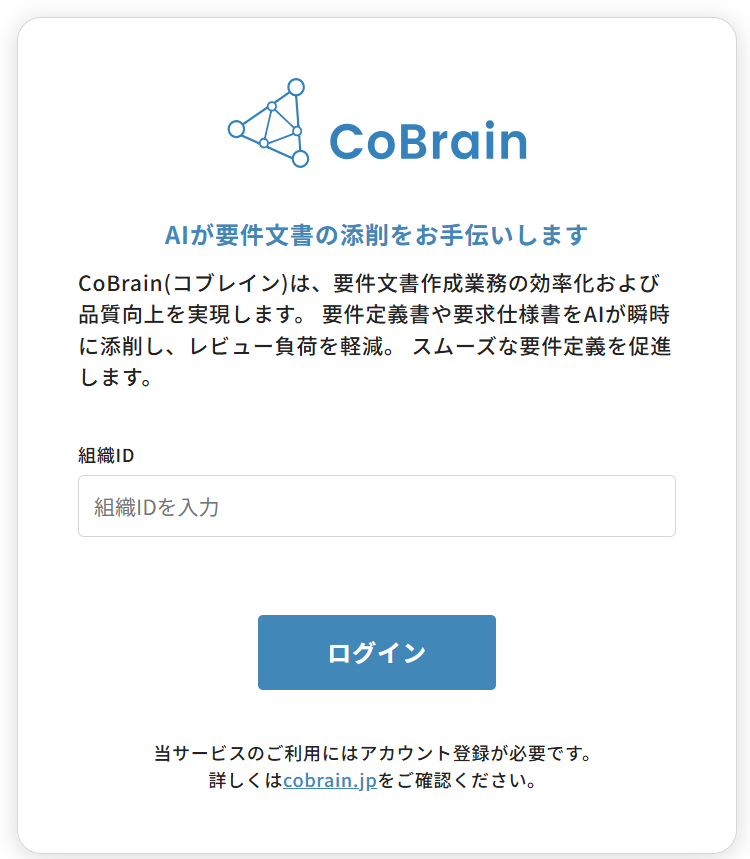
Step 3
ご自身のメールアドレス、パスワードを入力して、続けるボタンをクリックします。
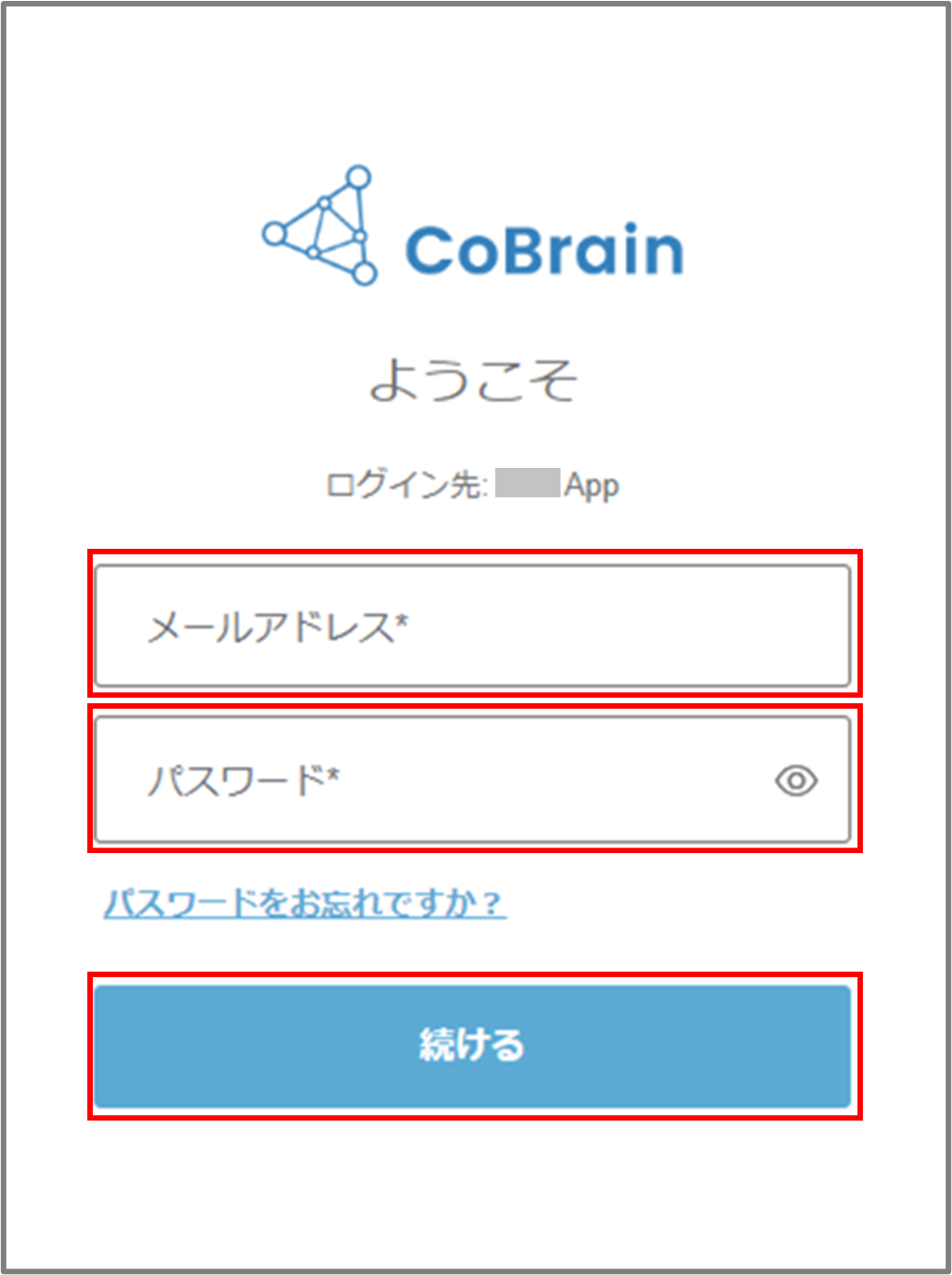
Step 4
次のような画面になりましたら、ログインは完了です。
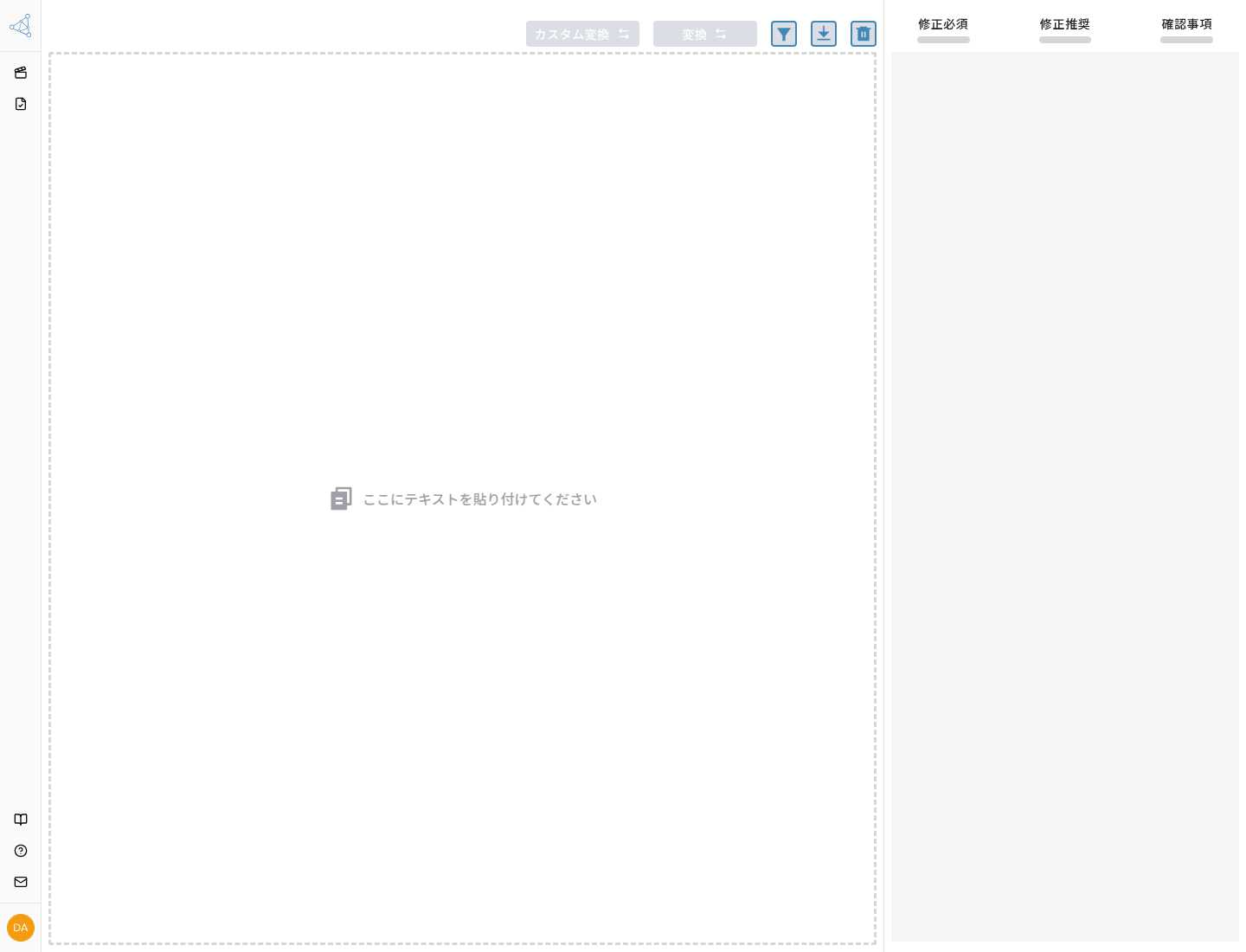
パスワードを忘れてしまった場合
「パスワ��ードをお忘れですか?」をクリックします。
以降の手順は、「1. 初期パスワードリセット」と同じです。
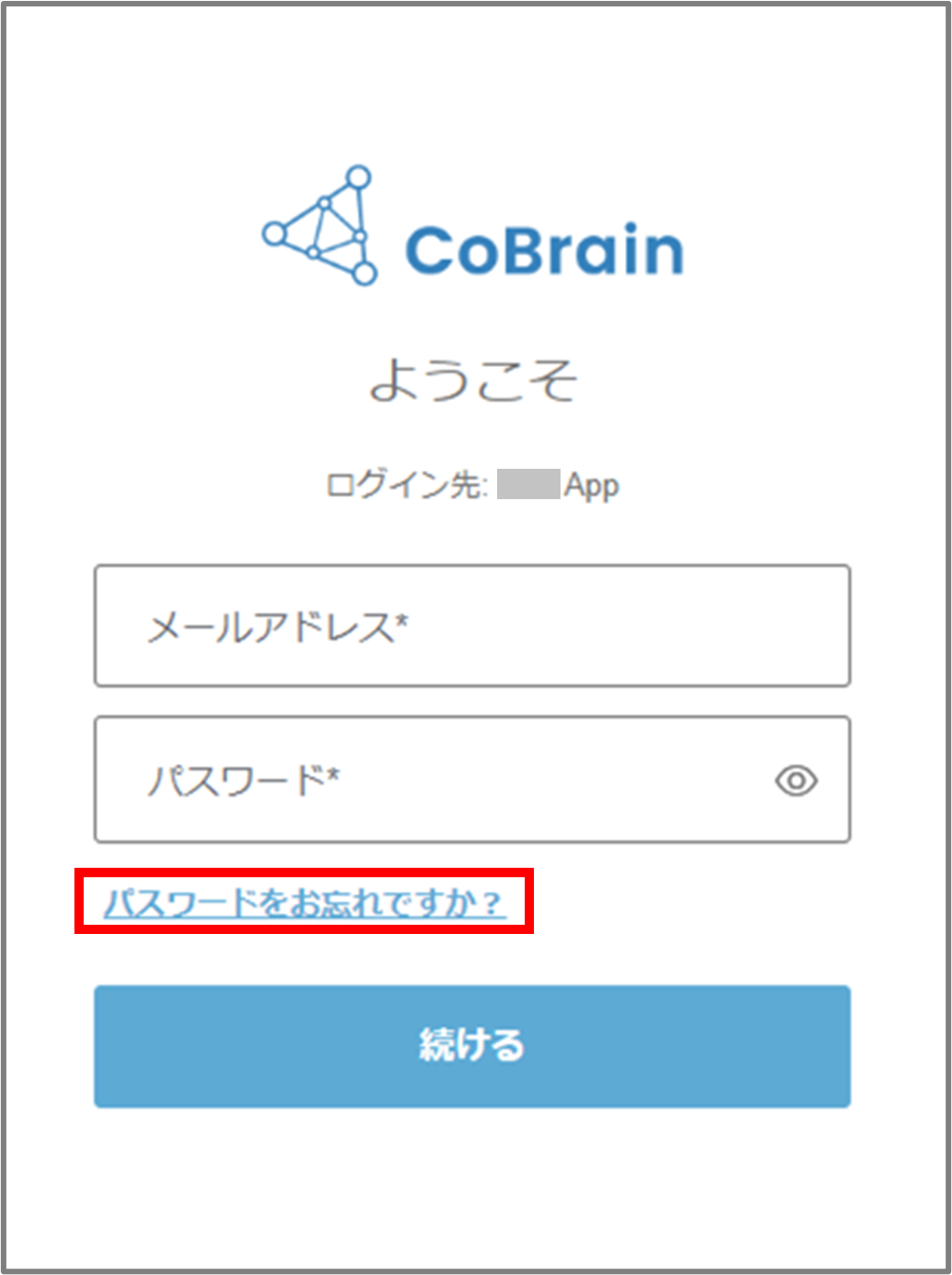
Enterprise プランの場合
Step 1
ブラウザを起動し、URL を入力します。
- URL はお客様ごとに異なります。ご不明な場合は貴社の契約管理者様もしくは CoBrain サポートまで別途お問い合わせください。
Step 2
ご自身のメールアドレス、パスワードを入力して、続けるボタンをクリックします。
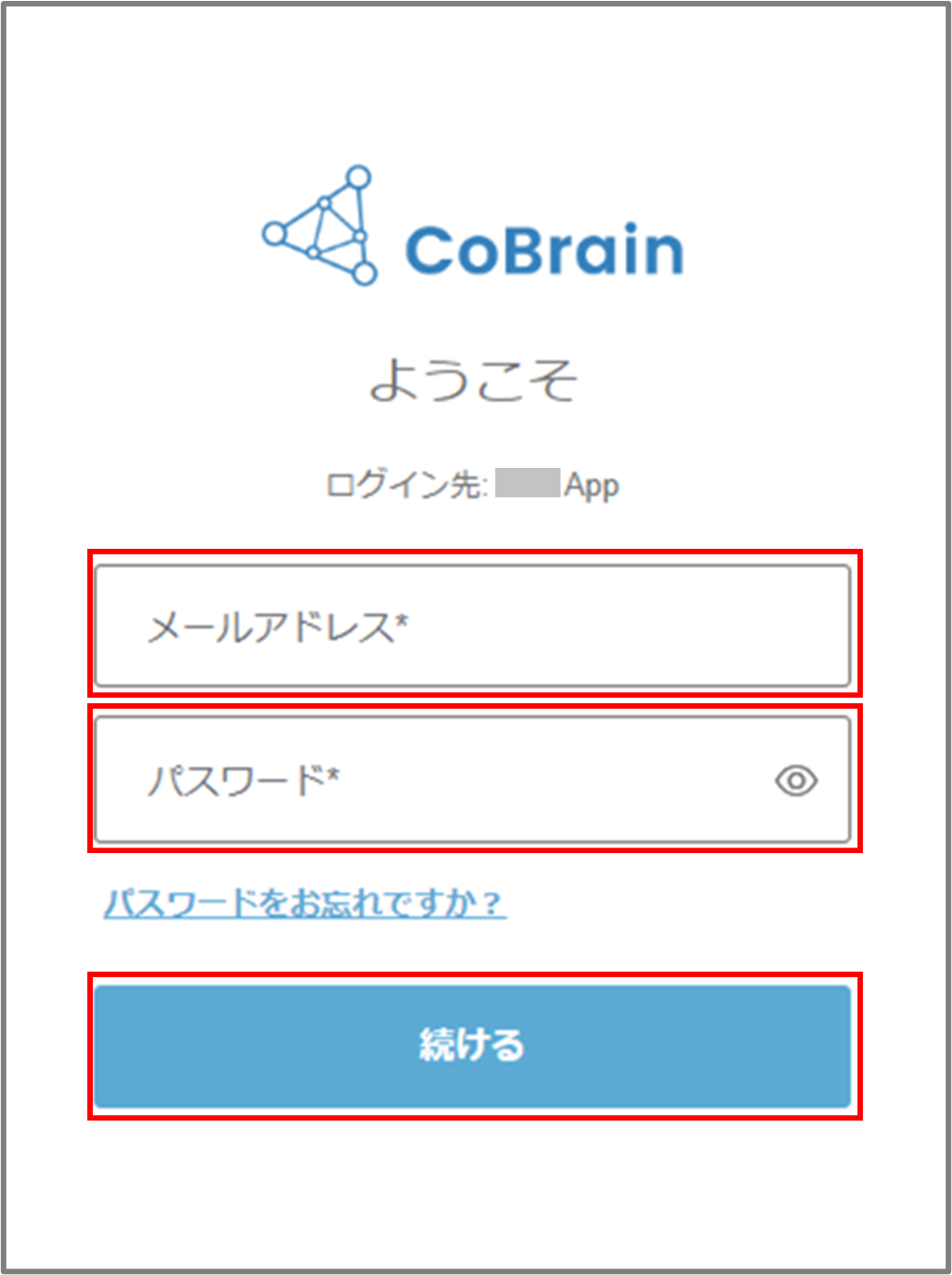
Step 3
次のような画面になりましたら、ログインは完了です。
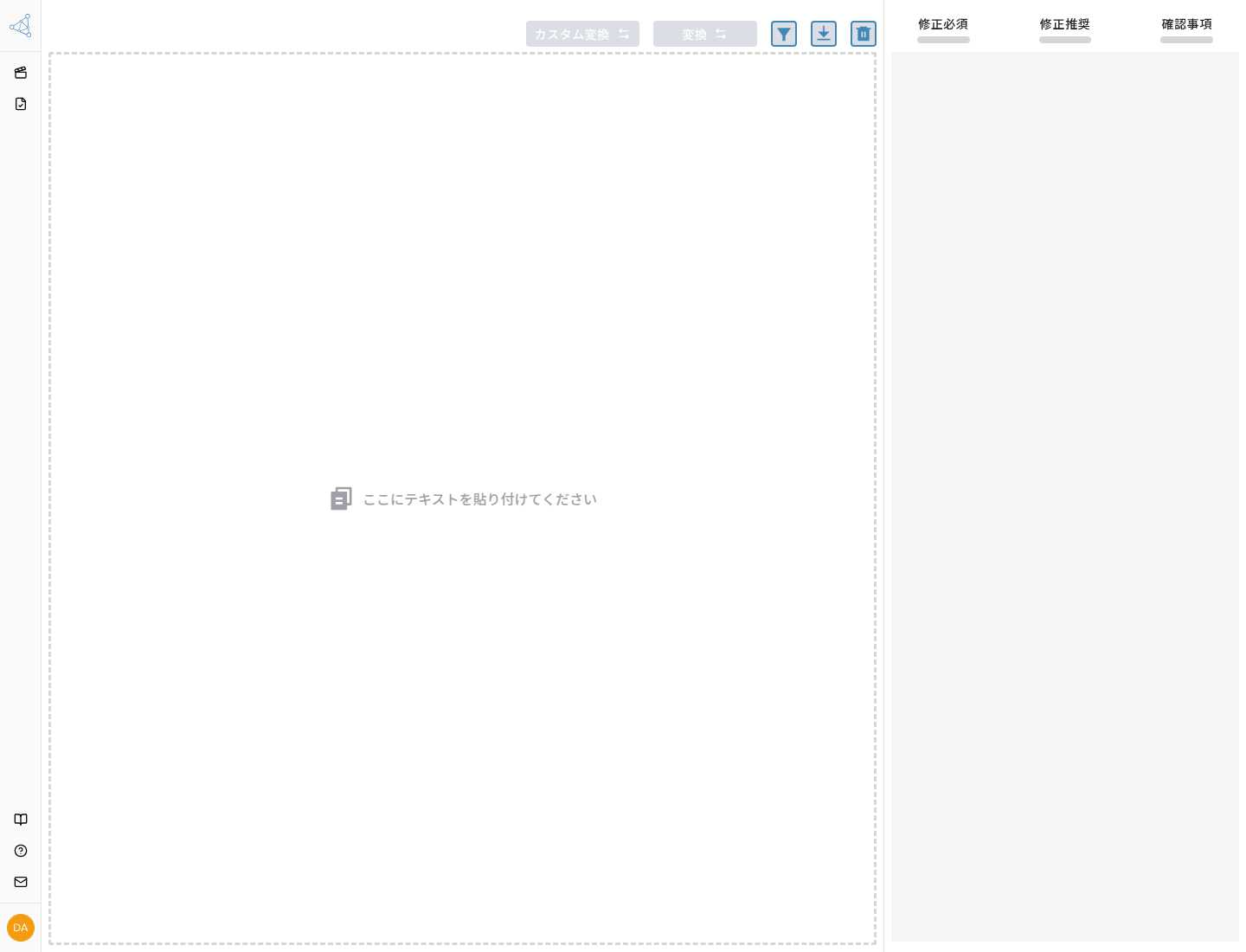
パスワードを忘れてしまった場合
「パスワードをお忘れですか?」をクリックします。
以降の手順は、「1. 初期パスワードリセット」と同じです。
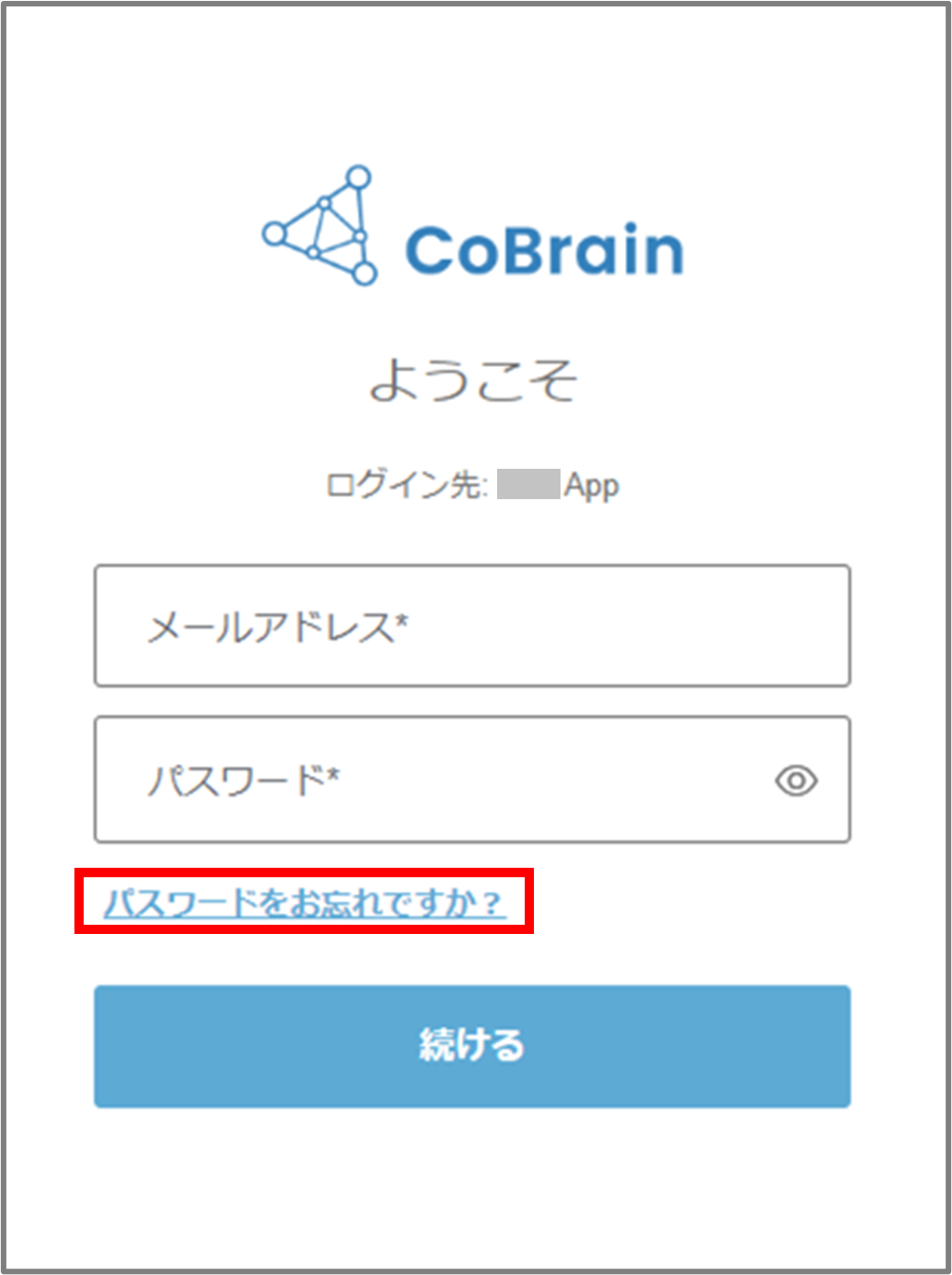
次のステップ
ログインが完了しました。これで Web アプリとスタジオ機能を使う準備ができました。
- Word アドインを使いたい方は、Word アドインのインストールに進んでください。
- Web アプリだけを使う方は、次のセクションに進みましょう。